Реклама
 Хотя я думаю, что управление и воспроизведение мелодий на вашем iPhone не так хорошо, как на классический iPod IPod Classic: лучший MP3-плеер для любителей музыки [Мнение]Еще в 2001 году выпуск iTunes от Apple вернул меня к прослушиванию джаза и немного рэпа и R & B музыки. За несколько лет до этого я не хотел выкладывать 15 долларов ... Читать далее У iPhone и других устройств iOS есть несколько преимуществ, о которых вы можете не знать. Место для хранения на типичном iPhone недостаточно велико, например, для коллекции библиотек iTunes объемом более 40 ГБ, поэтому вам определенно нужно управлять списками воспроизведения на вашем iPhone.
Хотя я думаю, что управление и воспроизведение мелодий на вашем iPhone не так хорошо, как на классический iPod IPod Classic: лучший MP3-плеер для любителей музыки [Мнение]Еще в 2001 году выпуск iTunes от Apple вернул меня к прослушиванию джаза и немного рэпа и R & B музыки. За несколько лет до этого я не хотел выкладывать 15 долларов ... Читать далее У iPhone и других устройств iOS есть несколько преимуществ, о которых вы можете не знать. Место для хранения на типичном iPhone недостаточно велико, например, для коллекции библиотек iTunes объемом более 40 ГБ, поэтому вам определенно нужно управлять списками воспроизведения на вашем iPhone.
Однако создание и добавление списков воспроизведения на iPhone и iPod touch теперь стало проще благодаря беспроводной синхронизации. Теперь вы можете хранить в своем мобильном устройстве новые песни и плейлисты без необходимости подключать устройство к компьютеру. На самом деле, даже если у вас нет компьютера, вы все равно можете загружать и управлять музыкой на своем iPhone.
Начальная настройка
Чтобы начать создавать списки воспроизведения и управлять ими на своем устройстве, вам, прежде всего, необходимо получить музыку на свой iPhone. Для этого вы можете установить проводное или беспроводное соединение с библиотекой iTunes на вашем компьютере, выберите свой iPhone (или iPod touch) в разделе приборы, а затем выберите Музыка категория.
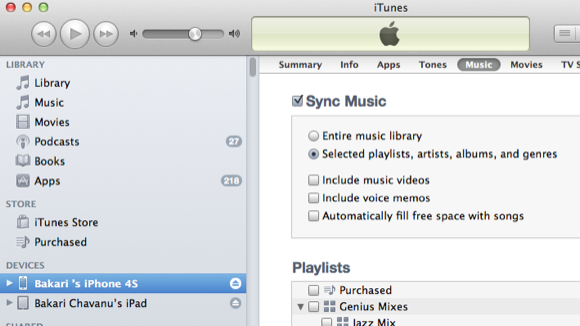
Выберите Синхронизация музыки поле, и если вся ваша музыкальная библиотека больше, чем объем, который у вас есть на вашем iPhone, вы должны выбрать «Избранные плейлисты, исполнители, альбомы и жанры«. С последним вариантом, вы можете пройти и выбрать, какие текущие списки воспроизведения, альбомы и т. Д. Вы хотите добавить в библиотеку музыки на вашем устройстве.
Панель хранения в нижней части iTunes показывает, сколько места осталось на вашем iPhone, когда вы добавляете в него выбранный контент. Наконец вы нажимаете Синхронизация Кнопка, чтобы добавить выбранный контент на ваше устройство.

Вы также можете загружать музыку прямо на свой iPhone через приложение iTunes по умолчанию или приложение «Музыка» на своем устройстве.
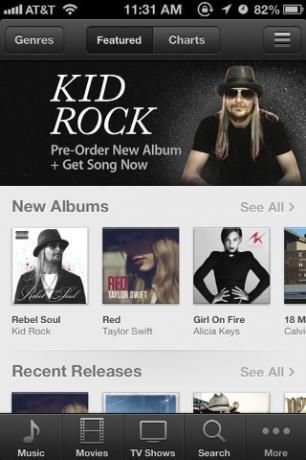
Наконец, чтобы завершить начальную настройку, запустите настройки приложение на вашем iPhone, и нажмите на Общие> iTunes Wi-Fi Sync включить автоматическую беспроводную синхронизацию между вашим iPhone и библиотекой iTunes на вашем Mac или ПК. Устройство будет синхронизироваться, когда вы подключите его к источнику питания и подключитесь к Wi-Fi. Вы также можете вручную принудительно синхронизировать его, нажав Синхронизировать сейчас кнопка.
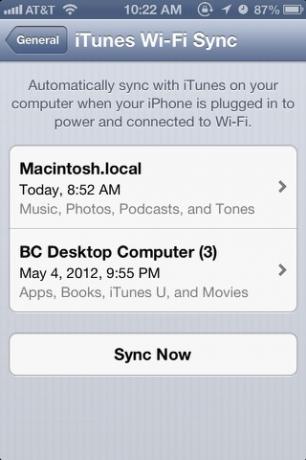
Еще один способ настроить плейлисты на вашем iPhone - это использовать iTunes Match. Джеймс объяснил, как это сделать в своем полное руководство Как настроить iTunes Match в первый раз: полное руководствоНаше полное руководство о том, что такое iTunes Match и как обновить все ваши подходящие песни до высококачественных версий. Читать далее . Вы также можете использовать Домашний обмен IPod Classic: лучший MP3-плеер для любителей музыки [Мнение]Еще в 2001 году выпуск iTunes от Apple вернул меня к прослушиванию джаза и немного рэпа и R & B музыки. За несколько лет до этого я не хотел выкладывать 15 долларов ... Читать далее который позволяет вам делиться библиотекой iTunes на вашем устройстве iOS.
Управление и создание списков воспроизведения
Установив синхронизирующее соединение, вы можете в любое время открыть свой iTunes и выбрать и отменить выбор списков воспроизведения для синхронизации с вашим iPhone. При воспроизведении песен на iPhone и компьютере добавленные вами счетчики и рейтинги также будут синхронизироваться между устройствами. Смотрите мою статью, Как создать 5 умных списков воспроизведения iTunes для iPad, iPhone и iPod Как создать 5 умных списков воспроизведения iTunes для iPad, iPhone и iPod Читать далее для большего количества идей о плейлистах.
Теперь, когда у вас есть музыка на вашем устройстве, вы также можете создавать новые плейлисты без подключения к компьютеру. в Музыка приложение на вашем iPhone, нажмите на Плейлисты. Вы увидите свои существующие списки воспроизведения с вашего компьютера. Но чтобы создать другой список из существующего контента, нажмите «Добавить плейлист…И дать списку имя.
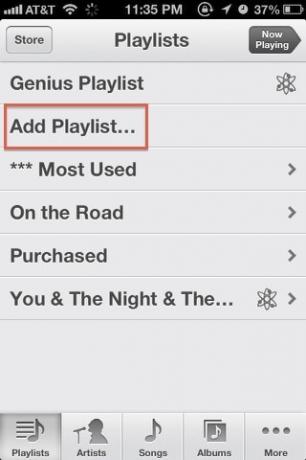
Далее вы просто идете вниз Исполнители, Песни, Альбомы или Жанры списки и выберите песни, которые вы хотите добавить в свой новый список воспроизведения.
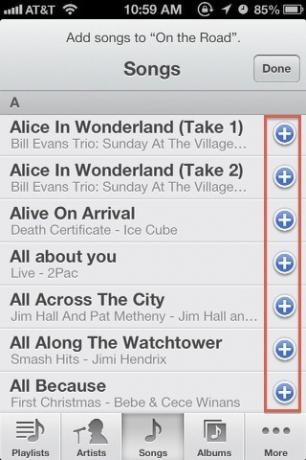
Плейлист Genius
Еще один более быстрый способ создания списков воспроизведения на вашем устройстве - использовать функцию Genius Playlist. Genius Playlist работает как диджей, выбирая список воспроизведения песен для вас на основе выбранной вами песни.
Самый простой способ настроить плейлист Genius - это нажать на песню в существующем списке, а затем нажать на значок плейлиста Genius под названием этой песни. Если в медиатеке iTunes на вашем устройстве достаточно песен, похожих на выбранную вами, она создаст плейлист для вас.
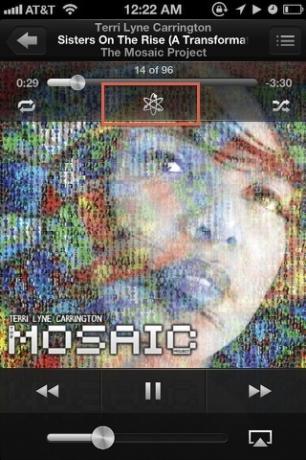
Плейлист Genius будет использовать название песни, которую вы выбрали, в качестве названия вашего плейлиста. Обратите внимание, что вы также можете Сохранить, обновить, а также редактировать Плейлист Genius. Обновить означает, что новые песни будут добавлены или заменят другие песни в списке. Вы также можете удалить отдельные песни из плейлиста Genius, которые вы считаете не подходящими.
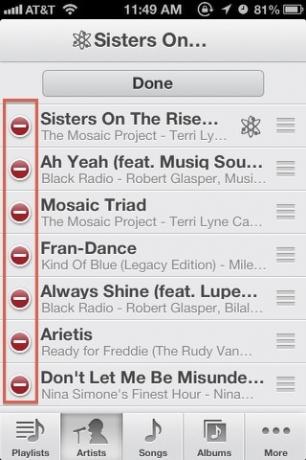
Для других статей, связанных с iTunes, проверьте эти:
- Как создать учетную запись iTunes в США (и получить доступ к содержимому только для США) без кредитной карты
- Как настроить домашний общий доступ на мобильном устройстве Apple [Mac]
- 4 способа скопировать покупки iTunes с одного Mac на другой [OSX] 4 способа скопировать покупки iTunes с одного Mac на другой [OSX]С музыкой, купленной в iTunes Store, не всегда понятно, что вы можете или не можете делать. Во многом это связано с лабиринтом ограничений DRM и дизайном iTunes, который явно ориентирован на ... Читать далее
Дайте нам знать, что вы думаете о функциях плейлистов для iPhone и других устройств iOS. Какие функции вы хотели бы добавить?
Бакари - независимый писатель и фотограф. Он давний пользователь Mac, фанат джазовой музыки и семьянин.